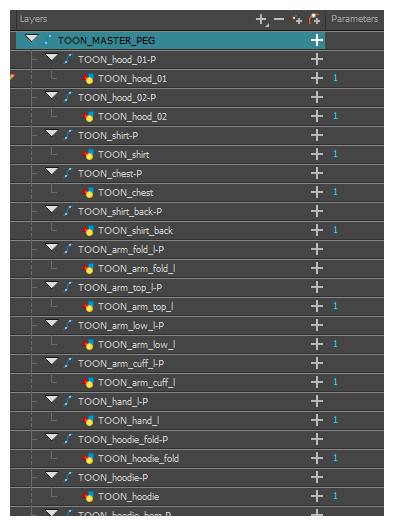Creación de un personaje Cut-out
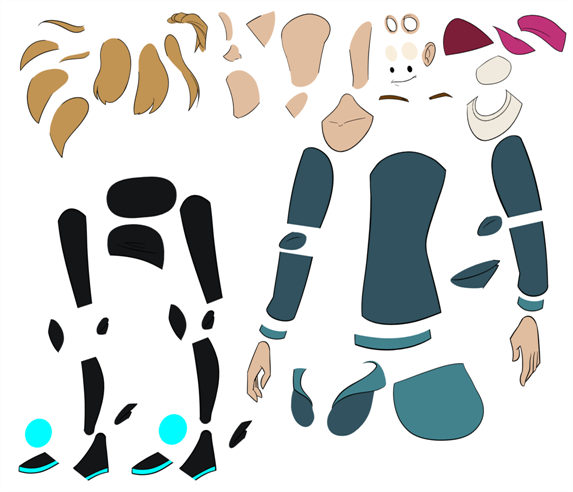
Se pueden emplear muchas técnicas para descomponer una marioneta. En esta sección, aprenderá uno de los métodos más comunes y sencillos. Para la primera descomposición de personaje, siga estas instrucciones para hacerse una idea de cómo funciona Harmony. Una vez que conozca las funciones y comandos básicos de Harmony, podrá crear sus propias técnicas para cumplir las necesidades de su producción.
Dibujo de las piezas
La técnica de descomposición principal que se muestra es el trazado del modelo.
- En la vista de línea de tiempo, añada una nueva capa de dibujo para cada parte del cuerpo que desee separar. Puede pulsar Ctrl + R (Windows/Linux) o ⌘ + R (Mac OS X).
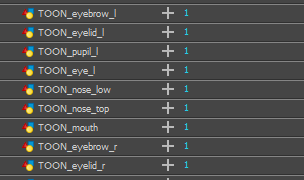
- En la vista de línea de tiempo, seleccione la primera celda de la capa en la que desea dibujar la parte.
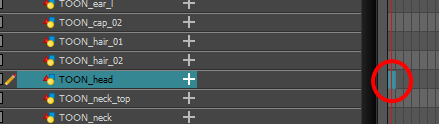
- En la barra de herramientas Tools (Herramientas), seleccione una herramienta de dibujo.
- En la vista de color, seleccione una muestra de color. Si todavía no ha creado ninguna paleta para el personaje, consulte Cómo pintar.
- En la vista de cámara o de dibujo, dibuje la nueva parte con el menor número de puntos posibles, de modo que las piezas se puedan manipular, modificar o volver a dibujar fácilmente. Este proceso puede ser más fácil con la herramienta Polyline (Polilínea)
 .
.
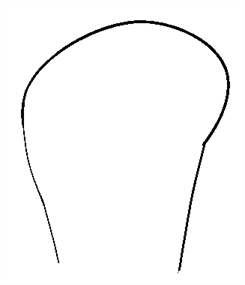
Si trabaja en la vista de dibujo, haga clic en el botón Light Table (Mesa de luz) ![]() de la barra de herramientas Drawing View (Vista de dibujo) para mostrar las demás capas y colores lavados. También puede pulsar Mayús + L.
de la barra de herramientas Drawing View (Vista de dibujo) para mostrar las demás capas y colores lavados. También puede pulsar Mayús + L.
- Puede utilizar la herramienta Stroke (Línea vectorial transparente) de la barra de herramientas Tools (Herramientas) para crear una fina línea invisible si desea cerrar una forma sin dibujar la pincelada real.
| ‣ | Seleccione View > Show > Show Strokes (Ver > Mostrar > Mostrar líneas vectoriales transparentes) o pulse K para mostrar las líneas invisibles. |
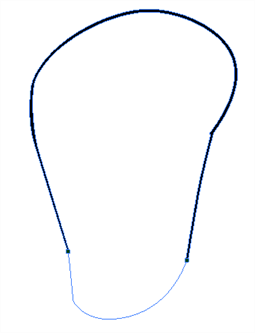
- En la barra de herramientas Tools (Herramientas), seleccione la herramienta Paint (Pintar)
 o pulse Paint Unpainted (Pintar despintado)
o pulse Paint Unpainted (Pintar despintado)  para colorear el dibujo.
para colorear el dibujo.
- En la vista de color, seleccione el color correspondiente.
- En la vista de cámara o de dibujo, pinte el dibujo.
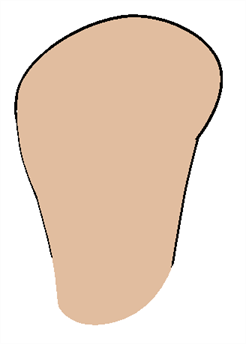
- En la barra de herramientas Tools (Herramientas), seleccione la herramienta Select (Seleccionar)
 . Seleccione el dibujo y acople las líneas haciendo clic en el botón Flatten (Acoplar)
. Seleccione el dibujo y acople las líneas haciendo clic en el botón Flatten (Acoplar)  de la vista de propiedades de la herramienta.
de la vista de propiedades de la herramienta.
- Si las líneas están compuestas por varias pinceladas de lápiz, puede que desee combinarlas en una única línea de lápiz fluida. Mediante la herramienta Select (Seleccionar), seleccione las líneas de lápiz que se deben combinar y en la vista de propiedades de la herramienta, haga clic en la herramienta Merge Pencil Lines (Combinar líneas de lápiz)
 .
.
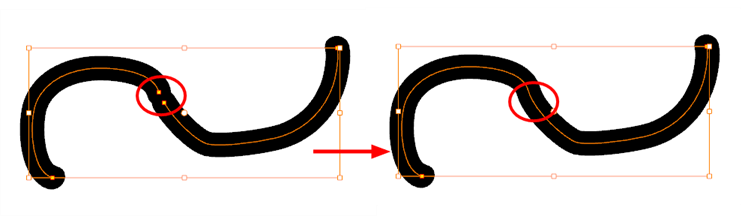
- Repita todo el proceso hasta terminar la descomposición.

Adición de pegs
Se recomienda agregar pegs padres a las capas de dibujo, que son capas de ruta que permiten agregar fotogramas clave para modificar las posiciones de las piezas a lo largo del tiempo. No es obligatorio, pero sí útil que los dibujos y los fotogramas clave estén separados.
- En la vista de línea de tiempo, seleccione todas las capas.
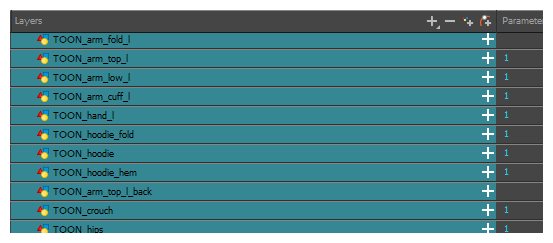
- En la barra de herramientas Timeline Layer (Capa de línea de tiempo), haga clic en el botón Add Parent Peg (Agregar peg padre)
 para agregar un peg padre a todas las capas seleccionadas.
para agregar un peg padre a todas las capas seleccionadas.
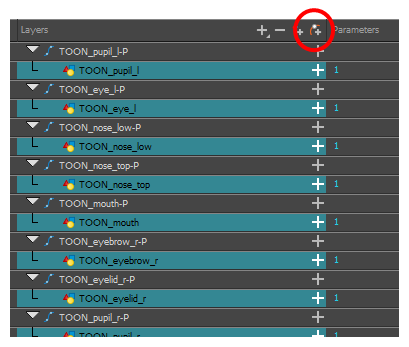 s
s
Cómo emparentar capas
Harmony permite extender las técnicas de rigging más allá de los límites normales y establece nuevas normas. Puede crear jerarquías sin encapsular piezas unas dentro de otras mediante la creación de una estructura vinculada entre capas.
Debe crear una jerarquía en los brazos y piernas, y mantenerlos separados del cuerpo. Así contará con más libertad en la animación y cuando tenga que escalar o sesgar el torso, no afectará a todo el cuerpo.
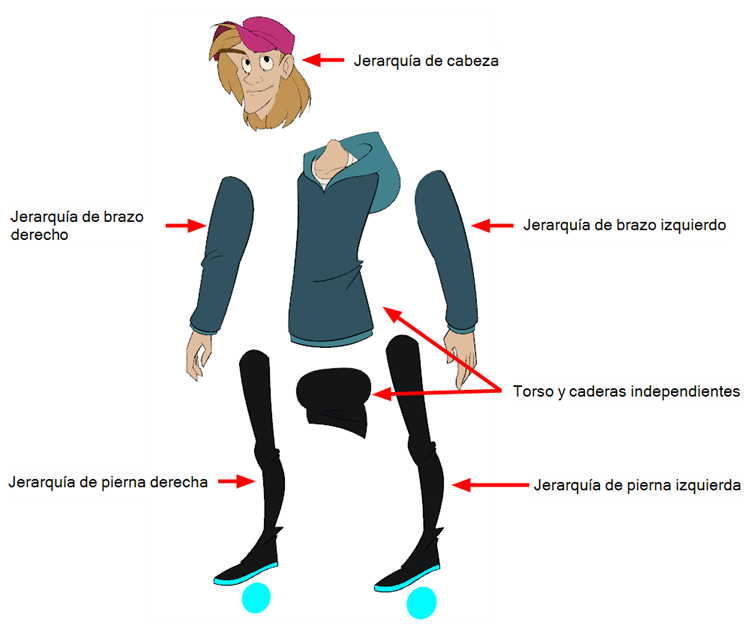
- Arrastre la pieza hija (mano) y colóquela SOBRE la pieza padre (antebrazo). A continuación, puede arrastrar la pieza padre (antebrazo) sobre otra pieza padre (brazo superior).
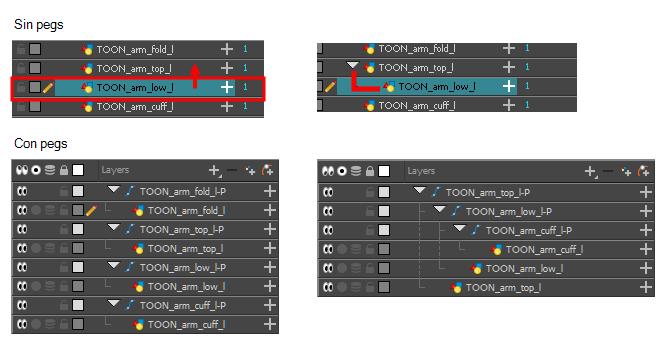
| ‣ | Puede desconectar una capa de su capa padre manteniendo presionada la tecla Mayús y arrastrando la capa padre lejos de la capa hija. Coloque los seleccionados entre las otras capas. |
Peg maestro
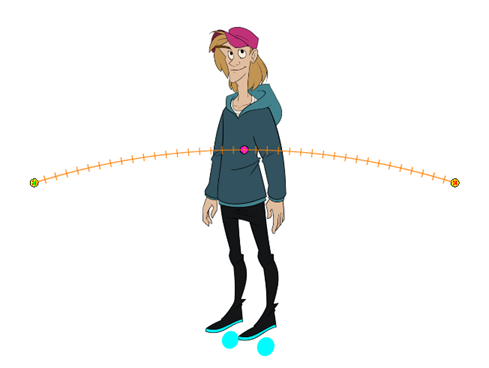
Cuando anime el personaje, es probable que deba cambiar el tamaño y cambiarlo de posición para que encaje en la escena. Cuando tenga que reducir o mover el personaje, es una buena idea enganchar (conectar) toda la marioneta a una trayectoria.
Al conectar la marioneta a un peg
- En la vista de línea de tiempo, seleccione la capa superior para que quede emparentada a un peg. Debe seleccionar una capa para poder agregar un peg a la escena.
- En la vista de línea de tiempo, haga clic en el botón Add Peg (Agregar peg)
 .
.
Se agrega a la línea de tiempo un nuevo peg al que queda emparentada la capa seleccionada.
- Asigne el nombre
Mastermás el nombre del personaje al nuevo peg. - En la vista de línea de tiempo, seleccione todas las capas que desee conectar al nuevo peg. Recuerde que dicho peg ya tiene un elemento padre.
- Arrastre la selección SOBRE la capa del peg para emparentar todas las piezas del personaje al peg. Si se agregan capas encima de las capas que ya tienen padres, mueva dicha capa con padres de nuevo a la parte superior de la pila de capas.